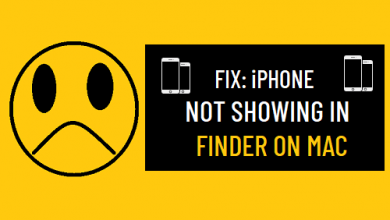Запишите Hearthstone с помощью 2 эффективных инструментов
[ad_1]
📱⭐
Известно, что Hearthstone — бесплатная игра, позволяющая играть в нее с другими геймерами онлайн. В нее можно играть на платформах Windows, Mac, iOS и Android. В этой игре вы можете собирать карты, если выиграете матч. Как геймер, вы, возможно, понимаете, что все больше и больше людей любят записывать игровые видеоролики Hearthstone и делиться ими в социальных сетях. Вам интересно, как они это делают? Хочешь записать один сам? Если да, вот два метода, чтобы показать вам, как это сделать.
- Часть 1. Запись игрового процесса Hearthstone с помощью программы записи экрана Joyoshare
- Часть 2. Захват игрового процесса Hearthstone с помощью FBX
Часть 1. Как легко записать игру Hearthstone с помощью Joyoshare Screen Recorder
Если вы предпочитаете делать запись легко и гибко, Joyoshare Screen Recorder может идеально удовлетворить ваши потребности. Это программное обеспечение для записи экрана имеет интуитивно понятный интерфейс, так что вы можете использовать его без технических ноу-хау. Он может записывать Hearthstone на компьютере с Windows или Mac. Кроме того, он позволяет записывать и сохранять записи в любых форматах, таких как MP4, 4K Video, MOV, AVI, WMV, DV, MPEG, 3GP, WebM, HEVC Video и т. д. Вы можете сбросить кодек, разрешение, кадр скорость, битрейт, качество видео.
Помимо записи игрового процесса, он также может записывать фильмы, музыку, прямые трансляции, онлайн-обучение и многое другое. С помощью этого инструмента вы можете захватывать аудио и видео отдельно. Другими словами, вы позволяете записывать видео со звуком или без него. Кроме того, если вы не хотите записывать игру в полноэкранном режиме, вы можете настроить область захвата с помощью этой программы записи экрана.
Основные характеристики программы записи экрана Joyoshare:
Записывайте Hearthstone плавно и качественно
Захватите все действия на рабочем столе
Захват звука с системы и микрофона
Конвертируйте видео и аудио в любой формат
Поддержка обрезки видео и аудио
-
Шаг 1Запустите программу записи экрана Joyoshare и Hearthstone
Загрузите Hearthstone. Установите и откройте Joyoshare Screen Recorder на рабочем столе. Затем выберите опцию «Запись видео и аудио», кроме кнопки «ЗАПИСЬ». Далее вы можете нажать кнопку «+», чтобы настроить область захвата. Размер кадра записи можно изменить путем перетаскивания или ввода значения. Кроме того, вы можете выбрать, следует ли захватывать звук с системы и микрофона или нет.
-
Шаг 2Настройте параметры записи
Нажмите «Параметры» в правом нижнем углу. Вы увидите новое окно с «Основными параметрами записи», «Параметры времени записи» и «Параметры курсора». Вы можете изменить формат вывода, нажав «Формат» в разделе «Основные параметры записи». Кроме того, вы можете установить ярлык клавиши, чтобы начать или остановить захват.Это также позволяет вам установить расписание для начала и окончания записи.Показ курсора и выделение курсора доступны.
-
Шаг 3Начать запись игрового процесса Hearthstone
После настройки предпочтений вы можете нажать кнопку «REC», чтобы начать запись игрового процесса. Во время процесса вы можете коснуться значка ножниц, чтобы обрезать видео, и нажать кнопку «Пауза», чтобы пропустить раздел, который вы не хотите записывать. Наконец, вы можете проверить записи на вкладке «История».
Часть 2. Как записать игру Hearthstone с помощью бесплатного инструмента — FBX
FBX — это профессиональный игровой рекордер для записи игрового процесса с качеством HD. Благодаря отличному FPS вы можете использовать его для записи игр без задержек. Он имеет функцию редактирования, которая позволяет добавлять к видео GIF, звуковые эффекты и анимированные стикеры. Он имеет два режима. Один из них — «Игровой», а другой — «Полноэкранный». Ниже приведено простое руководство, которое научит вас записывать Hearthstone на ПК.
Примечание: это программное обеспечение поддерживает только Windows 7, 8 и 10 с 64- или 32-разрядной версией. Кроме того, его бесплатная версия имеет водяной знак. Кроме того, область записи не может быть изменена. Это позволяет вам захватывать только полный экран.
Шаг 1: Запустите FBX> нажмите «НАСТРОЙКИ»> нажмите «ЗАХВАТ» на левой панели> выберите режим «Игра». Затем запустите Hearthstone;
Шаг 2: оверлей FBX появится в верхнем левом углу, когда он обнаружит, что игровой процесс запущен;
Шаг 3: Теперь вы можете нажать «Ctrl + F12», чтобы начать запись Hearthstone;
Шаг 4: когда вы закончите запись, вы можете нажать «ЗАПИСИ» в интерфейсе FBX и найти видео.
Вывод:
Как правило, игровой процесс Hearthstone легко записывать с помощью экрана или игрового рекордера. С помощью инструментов для записи вы можете записать, как вы играете в Hearthstone, и поделиться записью с друзьями или загрузить ее на любую медиа-платформу. И FBX, и Joyoshare Screen Recorder хороши. Тем не менее, Joyoshare Screen Recorder — лучший выбор, поскольку он может записывать игровой процесс и другие действия на экране на компьютерах с Windows и Mac с изменяемой областью захвата.
[ad_2]
Заключение
В данной статье мы узнали Запишите Hearthstone с помощью 2 эффективных инструментов
.Пожалуйста оцените данную статью и оставьте комментарий ниже, еcли у вас остались вопросы или пожелания.